Konfiguracja zdjęć
W panelu administracyjnym wybierz Konfiguracja => Konfiguracja modułów
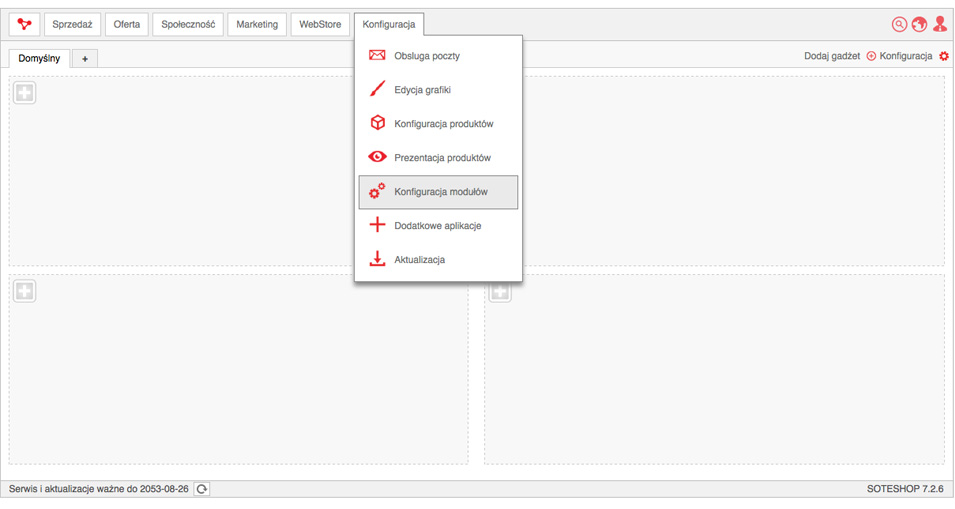
Wybierz moduł Konfiguracja zdjęć ![]()
Konfiguracja znaku wodnego
Wybierz Znak wodny
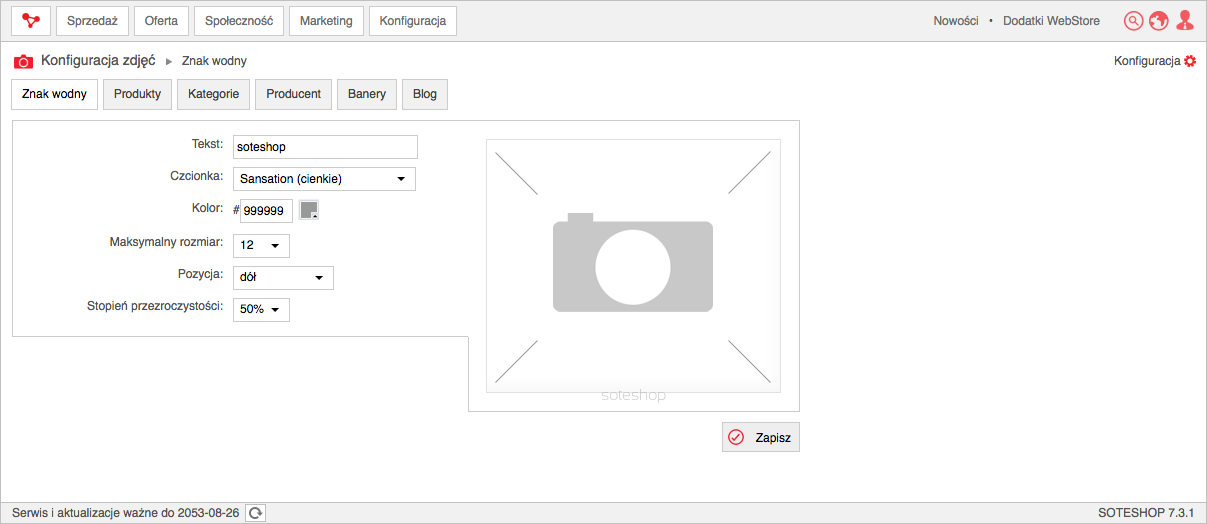
- Wpisz Tekst znaku wodnego,
- Wybierz Czcionkę,
- Wybierz Kolor czcionki,
- Wybierz Rozmiar czcionki,
- Wybierz Pozycję znaku wodnego,
- Wybierz Stopień przezroczystości,
- Naciśnij przycisk Zapisz.
Konfiguracja zdjęć produktów
Wybierz Produkty
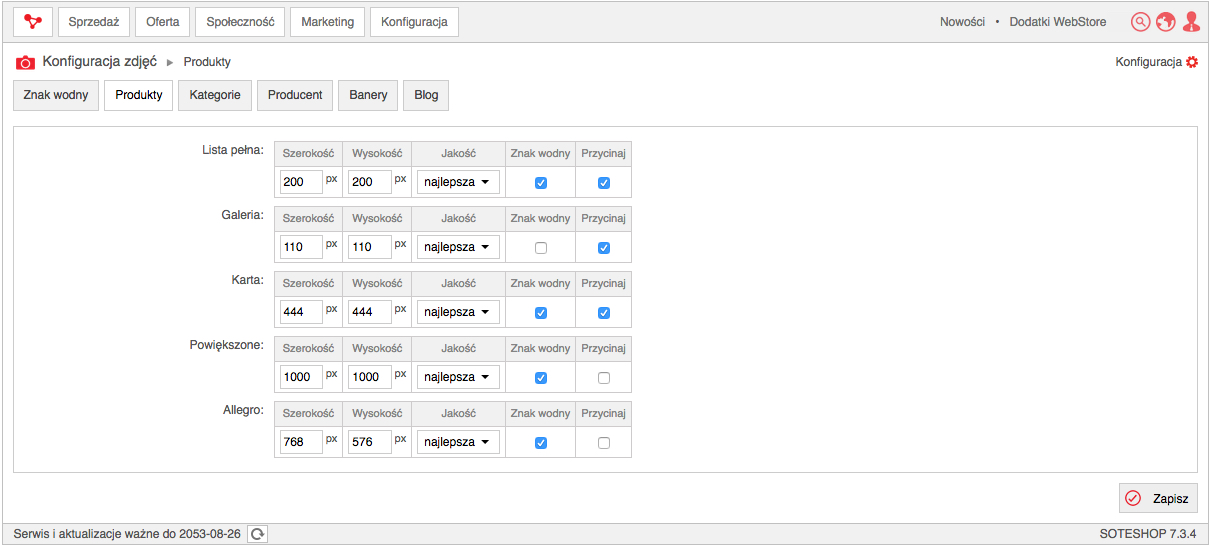
- Ustaw:
- Rozmiar,
- Jakość,
- Znak wodny,
- Przycinanie,
dla:
- Listy pełnej,
- Galerii,
- Karty produktu,
- Zdjęcia powiększonego,
- Allegro
- Naciśnij przycisk Zapisz.
Zobacz dokumentację produktów.
Konfiguracja zdjęć kategorii
Wybierz Kategorii
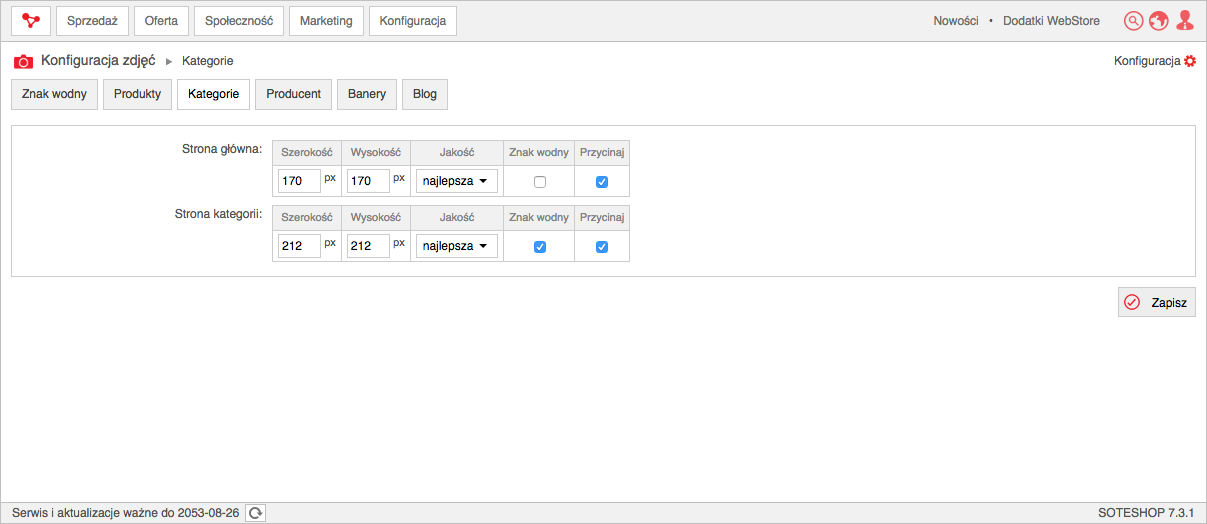
- Ustaw:
- Rozmiar,
- Jakość,
- Znak wodny,
- Przycinanie,
dla:
- Strony głównej
- Strony kategorii
- Naciśnij przycisk Zapisz.
Zobacz dokumentację kategorii.
Konfiguracja zdjęć producentów
Wybierz Producent
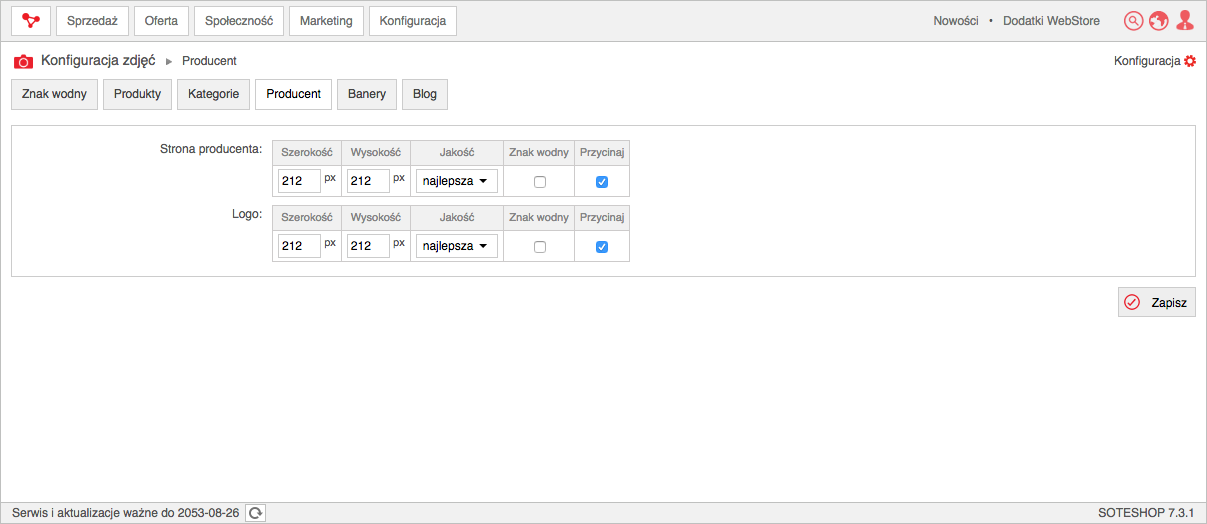
- Ustaw:
- Rozmiar,
- Jakość,
- Znak wodny,
- Przycinanie,
dla:
- Strony producenta
- Logo
- Naciśnij przycisk Zapisz.
Zobacz dokumentację producentów.
Konfiguracja zdjęć banerów
Wybierz Banery
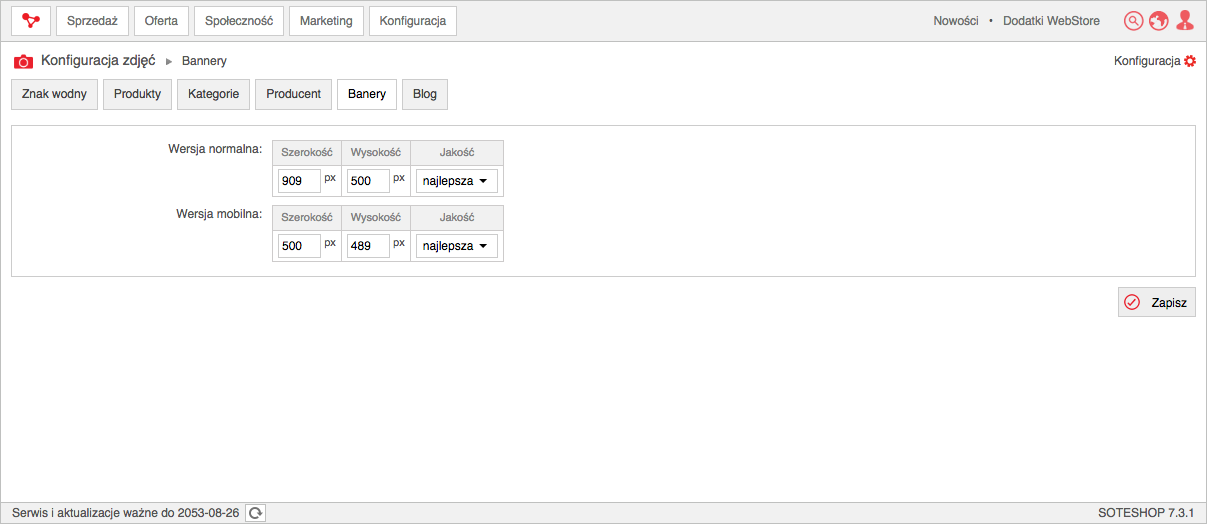
- Ustaw:
- Rozmiar,
- Jakość,
dla:
- Wersji normalnej
- Wersji mobilnej
- Naciśnij przycisk Zapisz.
Zobacz dokumentację banerów.
Konfiguracja zdjęć bloga
Wybierz Blog
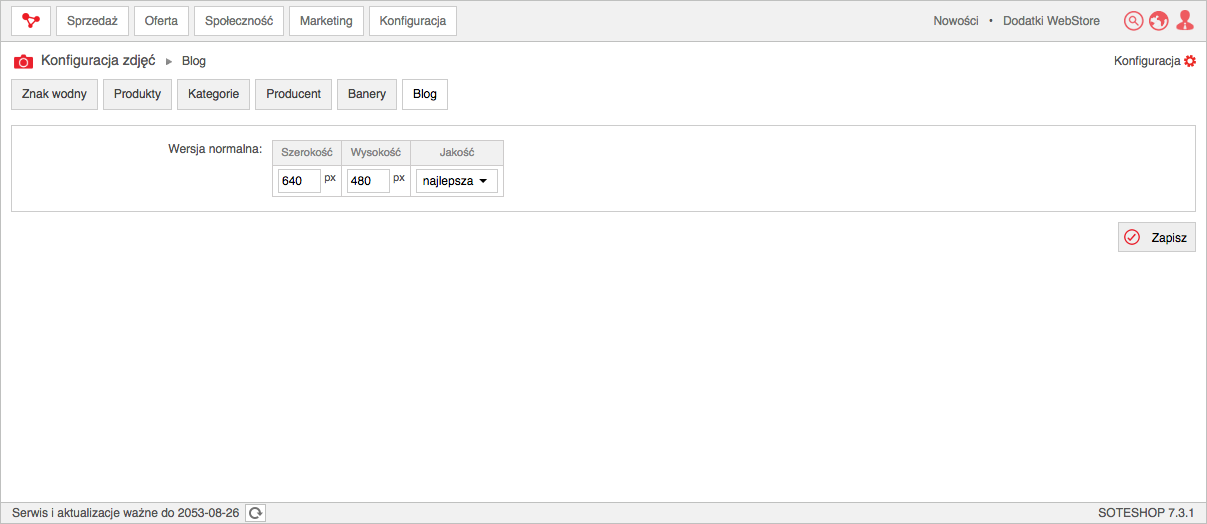
- Ustaw:
- Rozmiar,
- Jakość,
dla:
- Wersji normalnej
- Naciśnij przycisk Zapisz.
Zobacz dokumentację blog.
SOTESHOP 8
Dokumentacja dla wersji 8Spis treści
- Konfiguracja znaku wodnego
- Konfiguracja zdjęć produktów
- Konfiguracja zdjęć kategorii
- Konfiguracja zdjęć producentów
- Konfiguracja zdjęć banerów
- Konfiguracja zdjęć bloga